php小编百草为大家介绍一种简便的方法,可以将win11的加密功能添加到右键菜单中。win11的加密功能可以帮助我们保护重要的文件和文件夹,确保数据的安全性。通过将加密功能添加到右键菜单,我们可以更快捷方便地使用该功能,提高工作效率。接下来,让我们一起来了解具体的添加步骤吧!
win11加密功能添加到右键菜单的方法
1、双击进入“此电脑”,找到磁盘中需要加密的文件夹,选中右击选择菜单选项中的“属性”打开。
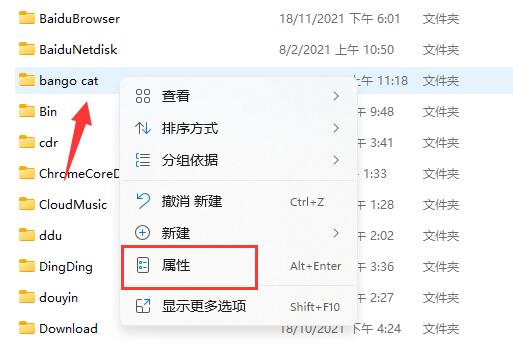
2、在打开的窗口中,点击下方的“高级”按钮。

bee餐饮点餐外卖小程序是针对餐饮行业推出的一套完整的餐饮解决方案,实现了用户在线点餐下单、外卖、叫号排队、支付、配送等功能,完美的使餐饮行业更高效便捷!功能演示:1、桌号管理登录后台,左侧菜单 “桌号管理”,添加并管理你的桌号信息,添加以后在列表你将可以看到 ID 和 密钥,这两个数据用来生成桌子的二维码2、生成桌子二维码例如上面的ID为 308,密钥为 d3PiIY,那么现在去左侧菜单微信设置
 1
1

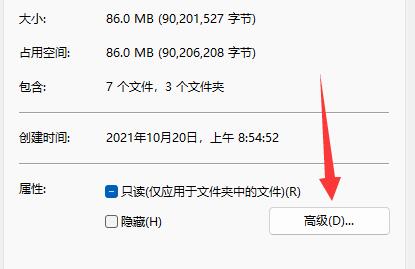
3、然后将“加密内容以便保护数据”勾选上,点击确定保存。
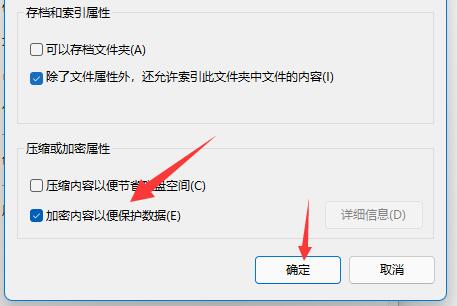
4、最后在弹出的提示窗口中点击确定保存就可以了。
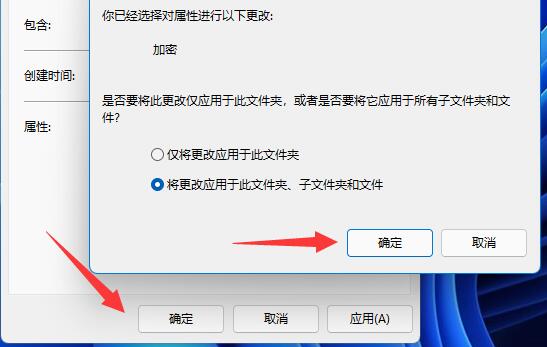
以上就是win11加密功能怎么添加到右键菜单?的详细内容,更多请关注php中文网其它相关文章!

每个人都需要一台速度更快、更稳定的 PC。随着时间的推移,垃圾文件、旧注册表数据和不必要的后台进程会占用资源并降低性能。幸运的是,许多工具可以让 Windows 保持平稳运行。

Copyright 2014-2025 https://www.php.cn/ All Rights Reserved | php.cn | 湘ICP备2023035733号